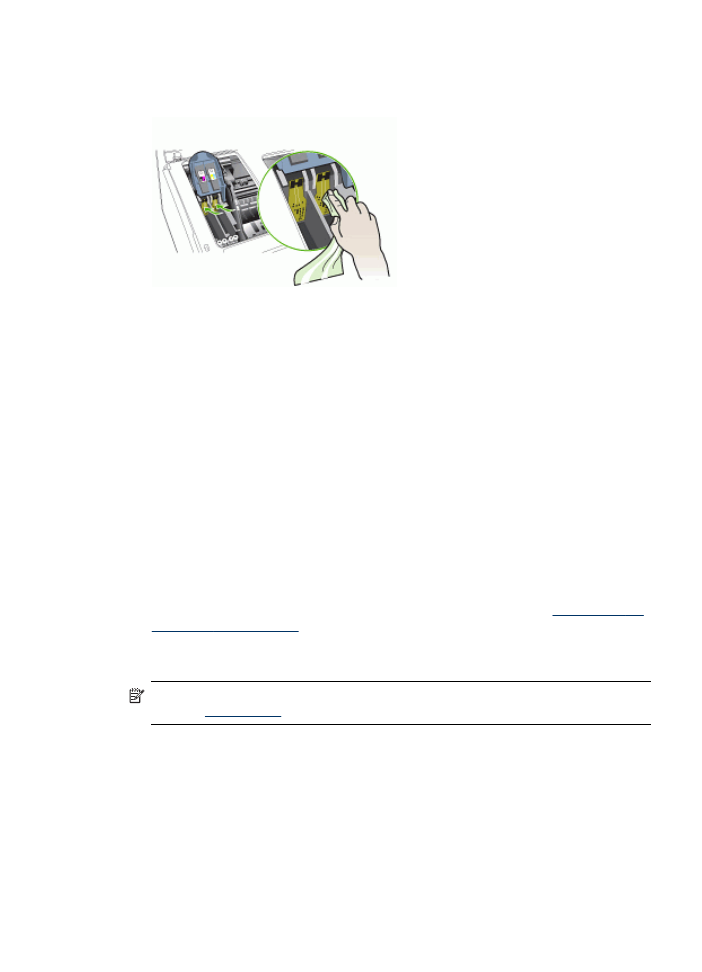
Para substituir os cabeçotes de impressão
Nota
Para encontrar os cabeçotes de impressão adequados à impressora,
consulte
Suprimentos
.
1. Feche a tampa superior.
2. Se o carro não se mover para a esquerda automaticamente, mantenha
pressionado o botão OK por 5 segundos. Aguarde o carro parar de se mover.
Manutenção dos cabeçotes de impressão
159
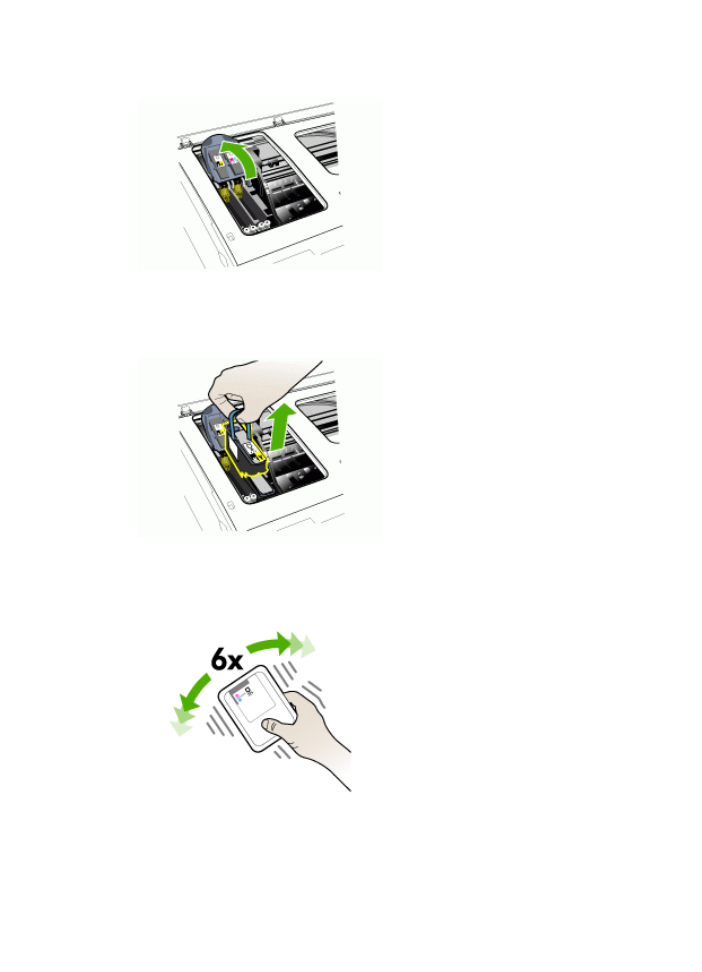
3. Erga a trava do cabeçote de impressão.
4. Levante a alça do cabeçote de impressão e use-a para puxar o cabeçote para fora
do slot.
5. Antes de instalar um cabeçote de impressão, agite-o para cima e para baixo pelo
menos seis vezes antes de retirá-lo da embalagem.
Capítulo 10
160
Manutenção e solução de problemas
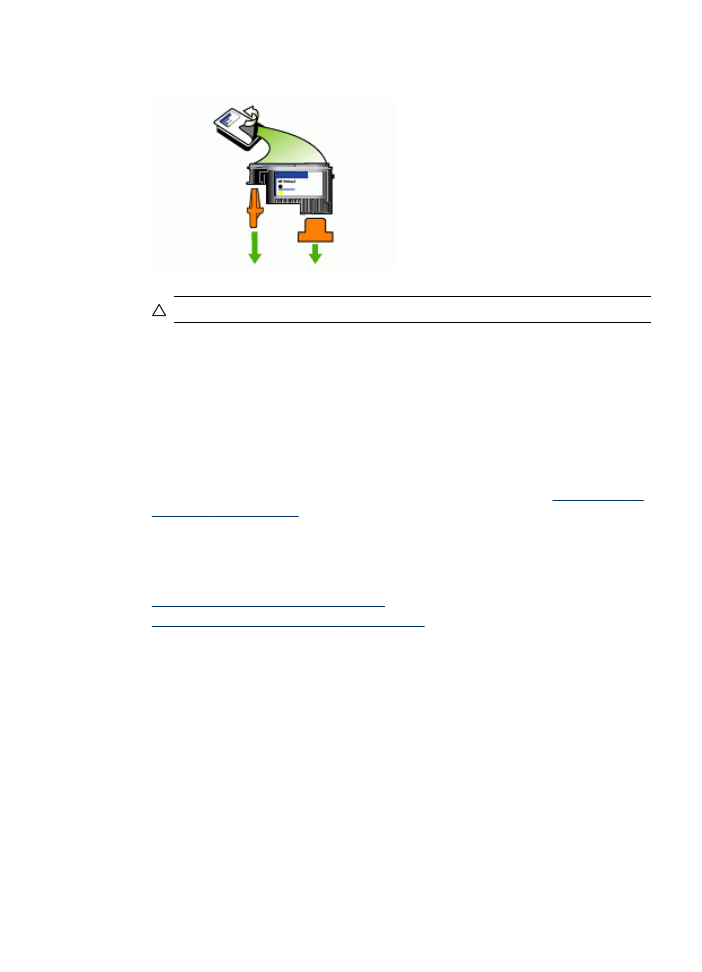
6. Retire o novo cabeçote da embalagem e remova as tampas protetoras laranjas.
Cuidado
Não agite os cabeçotes de impressão depois de remover as tampas.
7. Insira o cabeçote de impressão no respectivo slot codificado por cor (a etiqueta do
cabeçote deve corresponder à etiqueta da trava do cabeçote). Pressione o
cabeçote de impressão firmemente para garantir o contato adequado.
8. Puxe toda a trava do cabeçote de impressão para a frente e pressione para baixo
para assegurar que ela esteja presa corretamente. Talvez seja necessário
pressionar para poder encaixar a trava.
9. Feche a tampa superior.
10. Aguarde enquanto o dispositivo inicializa os cabeçotes de impressão e imprime as
páginas de alinhamento. Se ele não imprimir as páginas, inicie o processo de
alinhamento manualmente. Para obter mais informações, consulte
Para alinhar os
cabeçotes de impressão
.